Kasutajad, kes on teinud Windows 7 puhta või uue kõvakettale puhta installimise, teaksid, et Windows 7 häälestus loob 100 MB reserveeritud partitsiooni enne Windows 7 uude kõvakettale installimist. Partitsioon sisaldab käivitusfaile ja Windowsi taastekeskkonna faile ning see ei luba teil seda partitsiooni kustutada, kuna see võib takistada kasutajatel Windowsi käivitamist.
Vaikimisi peidab Windows 7 selle spetsiaalse partitsiooni Windows Exploreris. Kontrollimaks, kas teie Windows 7 arvutis on süsteemi reserveeritud partitsioon, tippige Start menüü otsingukasti diskmgmt.msc ja vajuta Enter klahvi. See avab Windowsi kettahalduse, kus näete süsteemi reserveeritud partitsiooni.

Open Hidden System Drive on tasuta tööriist populaarsete Windows 7 Boot Updateri (tööriist, mida kasutatakse Windowsi 7 käivitamise ekraani muutmiseks) tegijate poolt. Avatud peidetud süsteemi draivi abil saate avada ja vaadata faile Windows 7 installimise ajal loodud 100 MB reserveeritud sektsioonis. Nagu varem mainitud, sisaldab see partitsioon Windowsi taastekeskkonda (WinRE) ja olulisi boot-faile.
Avatud peidetud süsteemi draivi kasutamine on järgmine:
1. etapp: külastage ametlikku lehekülge ja laadige tööriist "Hidden System Drive". Eraldi allalaadimised on saadaval nii operatsioonisüsteemi Windows 7 x86 kui ka x64 versioonide jaoks. Seega laadige kindlasti alla õige versioon.
2. samm: peidetud, süsteemi reserveeritud partitsiooni avamiseks Windows Exploreris topeltklõpsake faili OpenHiddenSystemDrive.exe. Algul võib draiv olla tühi, kuid sellepärast, et süsteemi ja peidetud failid ei ole vaikimisi nähtavad. Varjatud failide vaatamiseks peate ajutiselt keelama varjatud operatsioonisüsteemi failide valiku. Selleks:

a. Avage Windows Explorer, navigeerige tööriistadesse ja seejärel kaustade valikuid .
b. Klõpsake vahekaarti Vaade ja kerige alla, et näha peidetud kaitstud operatsioonisüsteemi faile (soovitatav) . Kui te seda võimalust ei näe, järgige palun seda, kuidas määrata varjatud kaitstud operatsioonisüsteemi faile, mis puuduvad kaustade valiku juhendist.
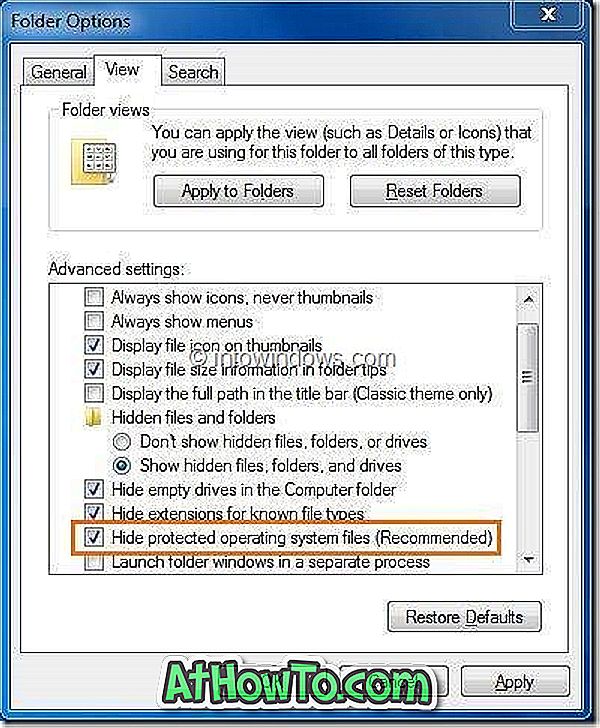
c. Tühjendage kast. Klõpsake hoiatusteate nuppu Jah ja seejärel klõpsake nuppu Rakenda . Sa oled valmis!
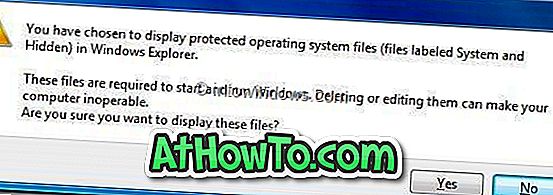
Kõik varjatud süsteemifailid peaksid nüüd ilmuma.
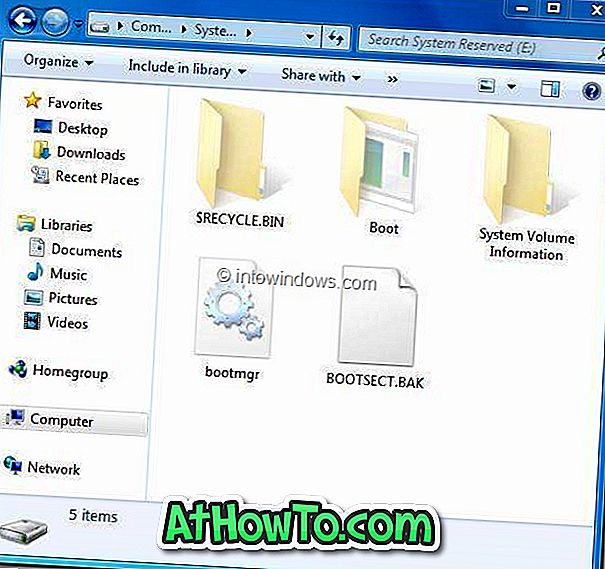
Märkus: Käesolev juhend on kohaldatav ainult Windows 7 Professionali, Enterprise'i ja Ultimate'i väljaannete jaoks.






![Windows 7 installimine ilma DVD / USB-draivi kasutamata [meetod 1]](https://athowto.com/img/windows-7-guides/822/installing-windows-7-without-using-dvd-usb-drive.jpg)






